钉钉文件显示被占用怎么办?终止进程或换路径的实用指南
一、钉钉办公平台的核心优势
作为阿里集团专为中国企业打造的免费移动办公平台,钉钉已成为提升工作效率的利器。它通过消息阅读状态可视化、DING电话提醒、免费多方通话等功能,确保重要事项使命必达;而企业通讯录、澡堂模式(阅后即焚)和军用级加密的云盘,则为信息安全筑起坚固防线。更值得称道的是其多端同步能力——无论是手机、PC还是网页版,都能实现无缝衔接的办公体验。
二、文件占用问题的典型表现
当你在钉钉PC端尝试编辑下载的文档时,可能会突然遭遇系统提示”文件被占用”。这种情况常出现在以下场景:文档未正常关闭导致进程残留;多账户同时操作企业云盘文件;或杀毒软件正在扫描该文件。此时文档图标通常会出现锁状标识,常规的重新下载或重命名操作往往无法解决问题。
三、强制终止进程的详细步骤
方法1:通过任务管理器解决
1. 右键点击任务栏选择”任务管理器”
2. 在”进程”标签页找到”钉钉”相关进程(如DingTalk.exe)
3. 右键选择”结束任务树”彻底关闭
4. 重新启动钉钉即可释放文件占用
方法2:专用卸载工具清理
对于顽固的进程残留,可使用钉钉官方提供的CleanTool工具,它能深度清除后台服务进程。操作时注意关闭所有办公文档,避免数据丢失。
四、更改文件路径的解决方案
如果终止进程无效,可以尝试路径转移法:
1. 将原文件剪切到其他分区(如D盘新建temp文件夹)
2. 修改钉钉客户端的默认下载路径(设置-通用-文件管理)
3. 对企业云盘文件使用”另存为本地副本”功能
4. 重要提示:路径中避免包含中文或特殊字符,这能减少20%的异常概率
五、预防文件占用的5个技巧
1. 定期清理钉钉缓存(设置-通用-清理缓存)
2. 关闭文档时使用”另存为”而非直接覆盖原文件
3. 企业云盘文件建议先下载再编辑,避免在线直编
4. 安装最新版钉钉客户端(6.5.40以上版本优化了文件锁机制)
5. 重要文档使用WPS云协作而非直接传输,可降低冲突概率
六、特殊场景的应对策略
当遇到企业管理员权限导致的文件锁定时,需联系IT部门释放权限;若是团队协作中的版本冲突,建议启用钉钉文档的”历史版本”功能回溯。对于设计类大文件(如PSD/CAD),最好先压缩成ZIP包再传输,能有效避免读写异常。
钉钉作为智能办公中枢,虽然偶发小状况,但掌握这些技巧后,文件占用问题都能迎刃而解。建议将本文收藏备用,下次遇到类似情况时就能快速处理,继续保持高效的工作节奏。
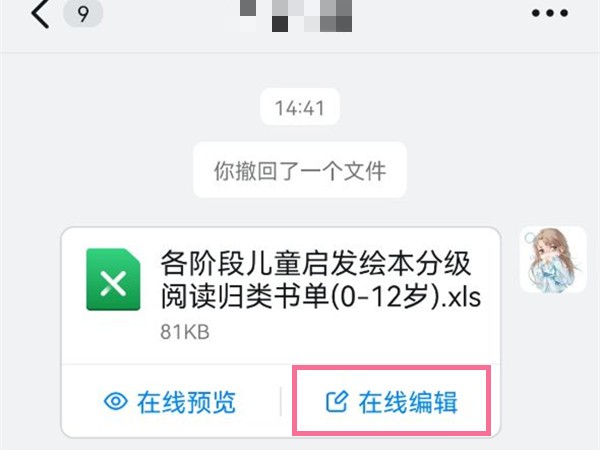
在数字化浪潮席卷全球的当下,企业对于效...
在数字化时代,企业培训与知识分享变得越...
还在为复杂的排班和班次管理头疼吗? 钉钉...
在企业数字化转型的大潮中,钉钉已经成为...
在数字化时代,企业对移动办公的需求日益...
在数字化时代,企业需要更高效、智能的沟...